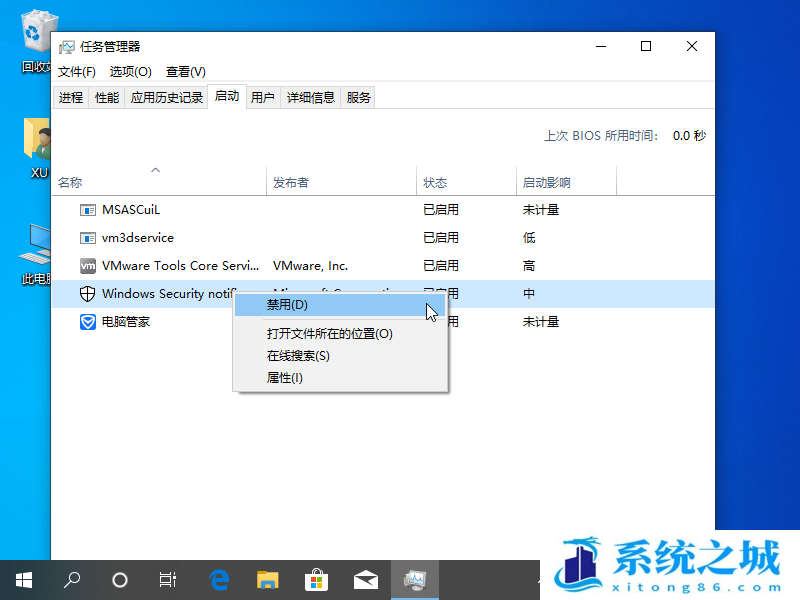病毒和威胁防护怎么关闭_如何关闭Windows安全中心
时间:2022-12-07 来源:网络 人气:
电脑,有自带的杀毒工具,但是有些用户下载的文件,应用,可能需要把系统自带杀毒工具的病毒和威胁防护关闭,这篇文章是本站给大家带来的关闭病毒和威胁防护方法。
Win11病毒和威胁防护关闭方法
1、点击任务栏上的开始图标,在显示的应用中,点击打开设置;
1、点击任务栏上的开始图标,在显示的应用中,点击打开设置;
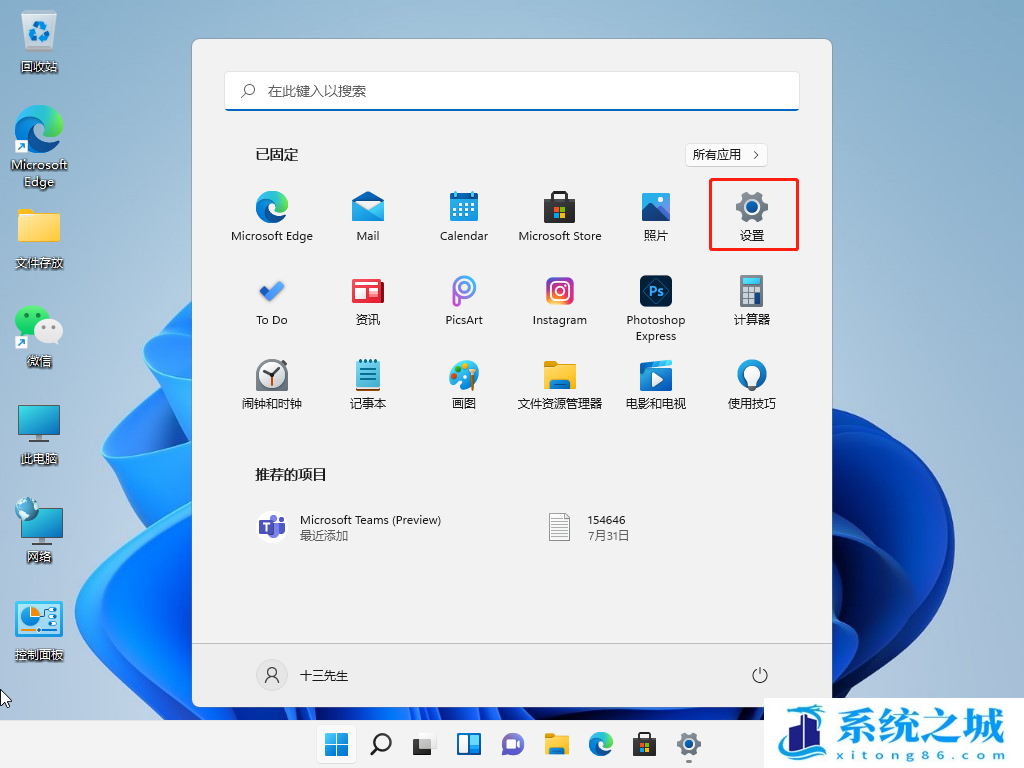
2、设置(Win+i)窗口,左侧点击隐私和安全性,右侧点击Windows 安全中心(适用于你的设备防病毒、浏览器、防火墙和网络保护);
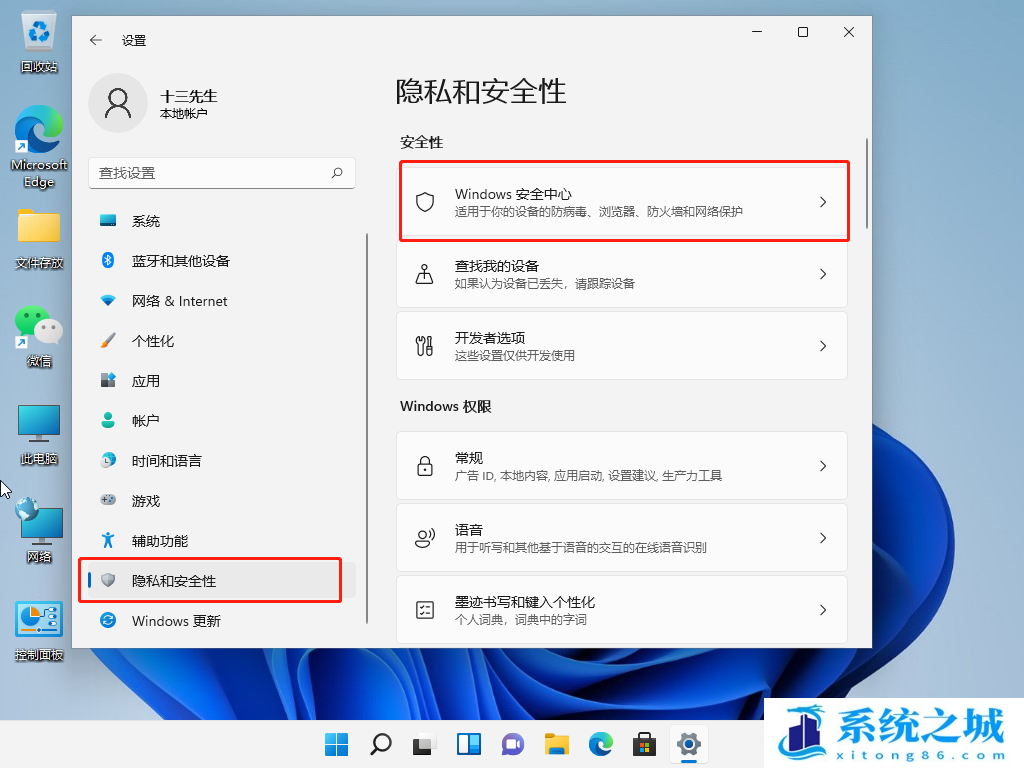
3、点击打开 Windows 安全中心(Windows 安全中心是查看和管理设备安全性和运行状况的页面);

4、病毒和威胁防护设置(查看和更新 Microsoft Defender 防病毒的“病毒和威胁防护”设置)下,将实时保护、云提供的保护和自动提交样本等选项关闭即可;
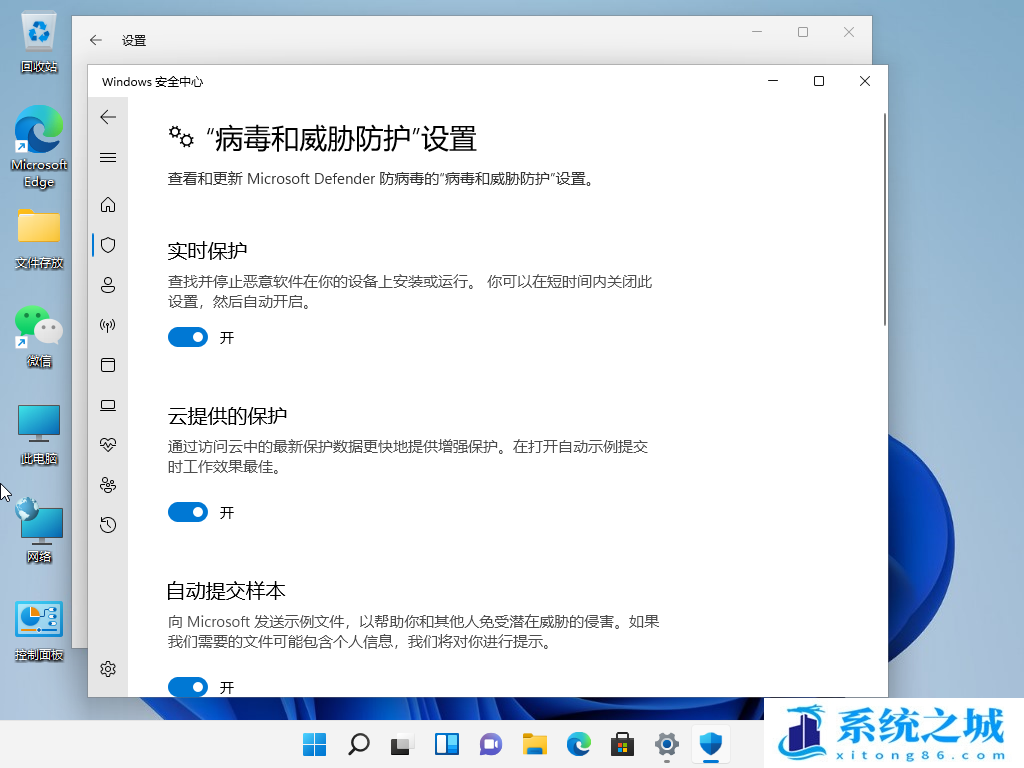
Win10病毒和威胁防护关闭方法
1、右键点击任务栏的Windows安全中心图标,在打开的选项中,选择查看安全仪表板;
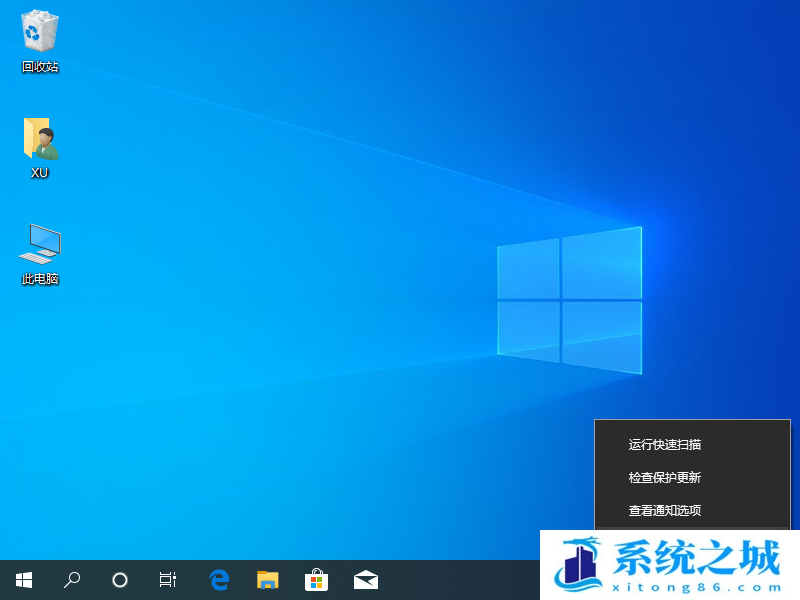
2、打开的选项中,选择右侧的第二个盾牌图标,然后向下拉找到病毒和威胁防护设置选项,打开管理设置;
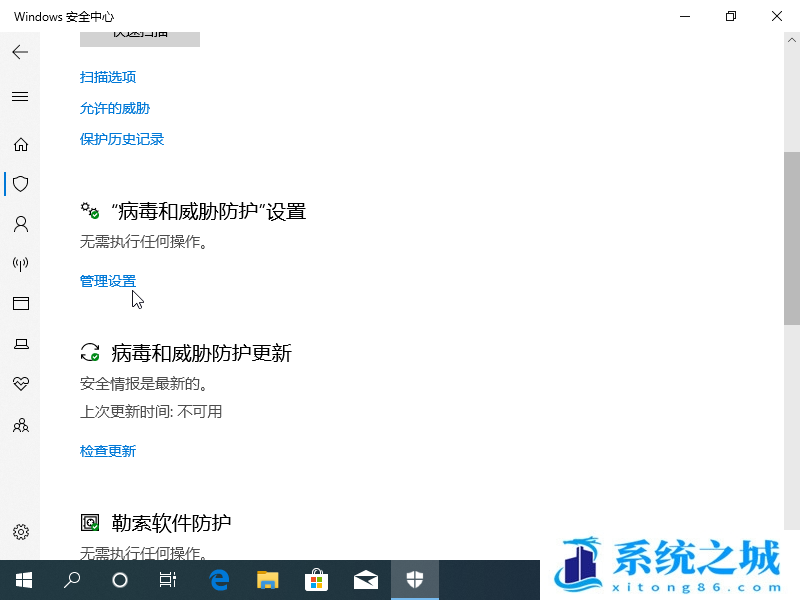
3、把提供的实时保护,以及下方的其它几个保护都关闭;
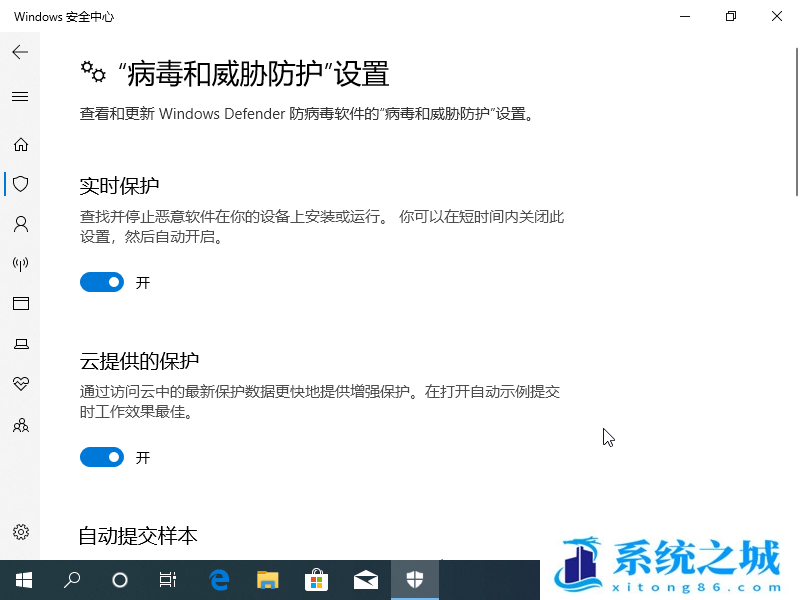
4、按 Ctrl + Shift + Esc 组合键,快速打开Windows任务管理器,然后切换到启动选项卡,找到 Windows Security 这个项,点击右键,选择禁用;
作者 系统之城
相关推荐
- 应用程序无法正常启动,游戏软件报错0xc0000142解决办法+修改工具
- Win11/win10/Win7系统各版本永久激活密钥及激活错误解决方法
- Vmware17/16虚拟机去虚拟化工具修改虚拟机硬件教程+成品系统过检测
- 联想笔记本如何重装系统?联想笔记本重装系统的方法
- 联想拯救者Y7000P如何重装系统?笔记本重装纯净系统工具镜像
- MSDN下载哪个版本最稳定?最稳定的MSDN系统推荐
- 稳定版 Windows Server 2022 22H2 服务器系统 正式版免激活
- ROG枪神7如何重装系统?重装枪神7笔记本系统的方法
- Win11电源选项快速启动选项没了怎么办
- 暗影精灵4笔记本蓝屏后无法开机如何解决
教程
系统教程排行
- 1 Alt+Tab无法切换界面怎么办?Alt+Tab无法切换界面的解决方法
- 2 windows10怎么激活_激活win10系统方法教程
- 3 office2016永久激活方法_永久免费激活office2016方法大全(含激活码)
- 4 没有U盘怎么重装系统_无需U盘最简单的系统重装
- 5 病毒和威胁防护怎么关闭_如何关闭Windows安全中心
- 6 Windows输入法突然变成繁体字了怎么办?
- 7 Adobe Acrobat Pro DC 2022安装破解教程
- 8 6个重装系统网站建议收藏_纯净无广告无捆绑_电脑行业都在使用
- 9 联想笔记本怎么重装系统_联想电脑系统安装教程
- 10 Windows 10 For Mac 镜像下载_苹果安装双系统ISO镜像下载W10

系统教程
- 1 应用程序无法正常启动,游戏软件报错0xc0000142解决办法+修改工具
- 2 Win11/win10/Win7系统各版本永久激活密钥及激活错误解决方法
- 3 Vmware17/16虚拟机去虚拟化工具修改虚拟机硬件教程+成品系统过检测
- 4 联想笔记本如何重装系统?联想笔记本重装系统的方法
- 5 联想拯救者Y7000P如何重装系统?笔记本重装纯净系统工具镜像
- 6 MSDN下载哪个版本最稳定?最稳定的MSDN系统推荐
- 7 稳定版 Windows Server 2022 22H2 服务器系统 正式版免激活
- 8 ROG枪神7如何重装系统?重装枪神7笔记本系统的方法
- 9 Win11电源选项快速启动选项没了怎么办
- 10 暗影精灵4笔记本蓝屏后无法开机如何解决